Att ställa in en WhatsApp-gruppchattbakgrund är ett bra sätt att anpassa din gruppchatt och göra den till din egen. Det finns några olika sätt att göra detta, och vi går igenom varje metod. För att ändra din WhatsApp-gruppchattbakgrund, öppna gruppchatten och tryck på de tre prickarna i det övre högra hörnet. På menyn som visas trycker du på 'Gruppinställningar'. På nästa skärm trycker du på 'Gruppchattbakgrund'. Du kan sedan välja att antingen välja ett foto från telefonens galleri eller ta ett nytt foto. När du har valt eller tagit ett nytt foto kan du beskära det och ställa in det som din WhatsApp-gruppchattbakgrund. Det är allt som finns! Genom att följa dessa enkla steg kan du enkelt ändra din WhatsApp-gruppchattbakgrund till vad du vill.
WhatsApp låter dig anpassa på många sätt, varav ett är att ändra bakgrunden eller bakgrunden för WhatsApp-gruppen. Tidigare gällde vilken bakgrundsändring som helst för alla grupper och privat chatt, men med möjligheten att anpassa var och en kan du ha en unik bakgrund för varje grupp och chatt. Så i den här artikeln kommer vi att diskutera hur ändra bakgrundsbild för WhatsApp-gruppchatt för att få din grupp att se unik och annorlunda ut från andra bakgrundsbilder för gruppchatt.
Vad är en bakgrundsbild för grupp eller gruppchatt?
Gruppchattbakgrund är en bakgrundsbild eller design som du kan välja för att anpassa ditt chattfönster. Du kan ställa in bakgrunden för en specifik grupp eller ändra bakgrunden för alla chattar. Du kan också dämpa bakgrundsbilden i mörkt läge och välja bakgrundsbild för mörkt läge eller ljust läge.
comodo ice dragon recension
Även om metoderna förblir desamma, så här kan du ändra tapeten till Android och iPhone . Eftersom detta är en anpassad funktion kan vem som helst göra det, även om personen inte är en grupp- eller communityadministratör.
Hur man ändrar WhatsApp Group Chat Wallpaper på Android

Så här ändrar du gruppchattbakgrunden på Android-telefonen:
meddelandebutiken har nått sin maximala storlek
- Öppna WhatsApp och välj gruppchatten du vill ändra bakgrunden för.
- Klicka sedan på hamburgermenyn (tre vertikala prickar) i det övre högra hörnet av gruppchatten.
- Välja Tapet alternativ. Anpassad tapet fönstret öppnas.
- Du kommer att se fyra alternativ; Ljus, mörk , solida färger , och Mina foton .
- Klicka på något av dessa alternativ, välj den bakgrund du vill ha och klicka INSTALLATION AV BAKGRUND, och din bakgrund kommer att ställas in i gruppchatten.
- När du väljer din egen tapet kommer Whatsapp att uppmana dig att ställa in den endast för den här gruppen eller gälla för alla.
Notera: Du kan också använda Standard bakgrundsbild alternativ för att återställa whatsapp-bakgrund till standard.
Ansluten: Bästa WhatsApp tips och tricks
Hur man ändrar WhatsApp Group Chat Wallpaper på iPhone
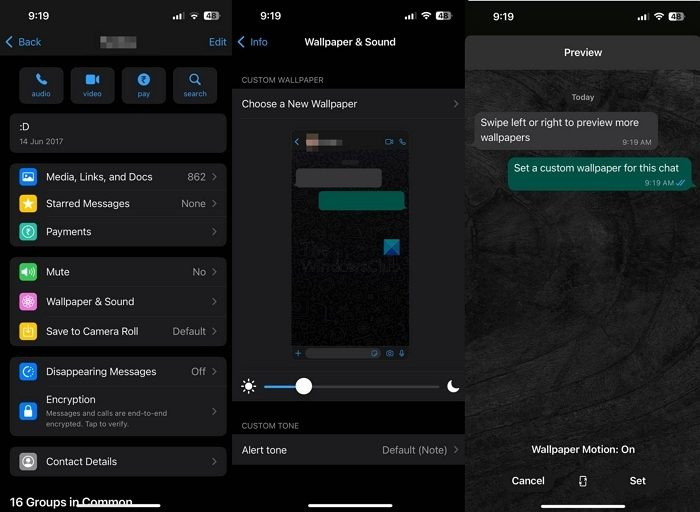
Så här ändrar du bakgrundsbilden för gruppchatt på iPhone:
- Öppna WhatsApp på din iPhone och välj de gruppchattar du vill ändra bakgrunden för.
- Klicka sedan på gruppnamnet högst upp i chatten.
- Rulla ned och välj Bakgrund och ljud .
- Tryck Välj en ny tapet .
- På Chattbakgrund menyn, hittar du fyra alternativ; Ljus , Mörk , solida färger , och Foto .
- Välj det alternativ du vill välja bakgrund och klicka Installerad . Din egen gruppchattbakgrund kommer att ställas in.
- Om du vill ta bort tapeten, gå tillbaka till Välj en ny tapet alternativet och klicka Ta bort anpassade bakgrundsbilder som kommer att återgå till standardbakgrunden.
Du kan välja ljusa, mörka och solida färger eller personliga foton från tapetlistan för att ändra bakgrunden för gruppchatt. Beroende på ögonkomfort kan vissa välja ett mörkt tema på natten och ljust under dagen. Vissa kanske föredrar att använda personliga foton som bakgrund för gruppchattar, till exempel familjegruppchattar. Så det här är de enkla sätten att ändra Whatsapp-gruppchattbakgrund på Android- och iPhone-enheter. Jag hoppas att inlägget var lätt att följa och att du kunde byta tapet.
övervaka gul nyans
Är WhatsApp chattbakgrund synlig för alla?
Varje förändring av bakgrundsbild, grupp- eller individuell chatt begränsas av användaren. Enkelt uttryckt, om du ändrar tapeten så är den bara synlig för dig och inte för hela gruppen. Om du inte delar en skärmdump av gränssnittet är bakgrunden bara synlig på din enhet och inte i dina kontakter. Dessutom finns det för närvarande ingen inställning för att tillåta administratörer att ändra bakgrunden för alla.
Hur ändrar man whatsapp-grupptema?
För att ändra WhatsApp-grupptemat måste du följa stegen ovan. Med den här guiden kan du ändra bakgrunden eller temat på mobila Android- och iOS-enheter. FYI, du kan använda nästan vilken bild som helst som bakgrund.










![DirectX-installationen kunde inte ladda ner filen [Fix]](https://prankmike.com/img/directx/01/directx-setup-could-not-download-the-file-fix-1.png)




